php小编百草为大家带来解决Win10系统更新Nvidia显卡驱动提示尝试重启geforce experience的方法。在使用Win10系统时,我们经常会收到Nvidia显卡驱动更新的提示,但是尝试重启geforce experience后依然无法解决问题。这个问题困扰了很多用户,但其实解决方法很简单。接下来,我们将介绍一些常见的解决方法,帮助大家解决这个问题,让你的显卡驱动更新顺利进行。
Win10系统更新Nvidia显卡驱动提示尝试重启geforce experience怎么解决
1、进入NVIDIA官网,用百度搜索NVIDIA,点击“产品——驱动程序”。
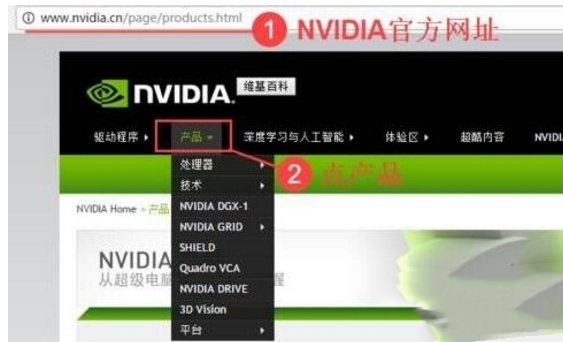
2、打开后网站后,就会自动识别你当前所使用的显卡,如果未识别,按照提示安装插件,刷新该页面,确认好显卡型号后点击右侧的“搜索”按钮。
3、搜索出与显卡匹配的驱动,然后点击“下载”。
4、下载完成后,用鼠标右键,选择“以管理员身份运行”。
5、点击“同意”继续进行安装。
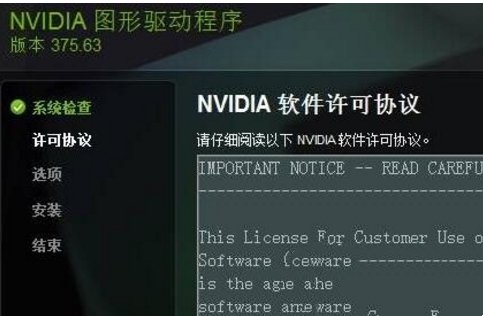
6、点选“自定义”,然后点击下一步。
7、由于之前有老版本驱动,因此需勾选上“执行清洁安装”。
8、此时就会开始卸载老版本的驱动,按提示重启计算机后就会自动开始安装了。
9、显示“NVIDIA安装程序完成”,点击“关闭”即可完成安装。
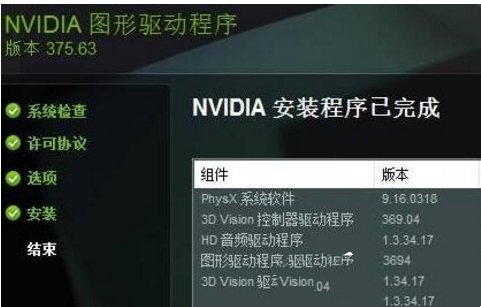
以上是Win10系统更新Nvidia显卡驱动提示尝试重启geforce experience怎么解决的详细内容。更多信息请关注PHP中文网其他相关文章!




